打开考生文件夹下的演示文稿yswg.ppt,按照下列要求完成对此文稿的修饰并保存。
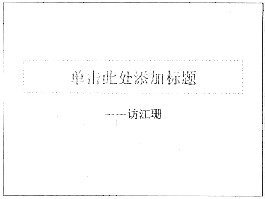
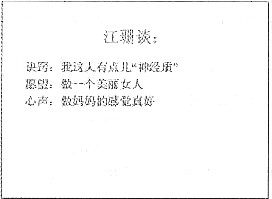

(1)在演示文稿的开始处插入一张“只有标题”幻灯片,作为文稿的第一张幻灯片,标题键入“吃亏就是占便宜”,并设置为72磅;在第二张幻灯片的主标题中键入“我想做一个美丽女人”,并设置为60磅、加粗、红色(请用自定义标签中的红色230,绿色1,蓝色1);将第三张幻灯片版式改变为“垂直排列标题与文本”。
(2)全部幻灯片的切换效果设置为“向下擦除”,使用“Blends”演示文稿设计模板修饰全文。
参考答案:(1)
步骤1:通过“答题”菜单打开yswg.ppt文件,用鼠标右键单击第一张幻灯片前面的位置,在弹出的快捷菜单中选择[新幻灯片]命令,在右边的“内容版式”工具栏中选择“只有标题”的幻灯片作为第一张幻灯片。
步骤2:在第一张幻灯片的“单击此处添加标题”处输入“吃亏就是占便宜”的字样。
步骤3:选中标题,单击[格式]|[字体]命令,在弹出的“字体”对话框中按照要求设置字号。
步骤4:在第二张幻灯片的“单击此处添加标题”处输入“我想做一个美丽女人”的字样。
步骤5:选中标题,单击[格式]|[字体]命令,在弹出的“字体”对话框中按照要求设置字体。
步骤6:选中第三张幻灯片,单击[格式]|[幻灯片版式]命令,在弹出的“幻灯片版式”对话框中按照题目要求设置第三张幻灯片的版式。
(2)
步骤1:单击[幻灯片放映]|[幻灯片切换]命令,在弹出的“幻灯片切换”对话框中按照题目要求设置幻灯片切换效果:并单击[应用于所有幻灯片]按钮。
步骤2:单击[格式]|[幻灯片设计]命令,在弹出的“幻灯片设计”对话框中设置按照题目要求幻灯片的设计模板。
步骤3:保存文件。
